如何在 Windows 11 中安裝可選功能
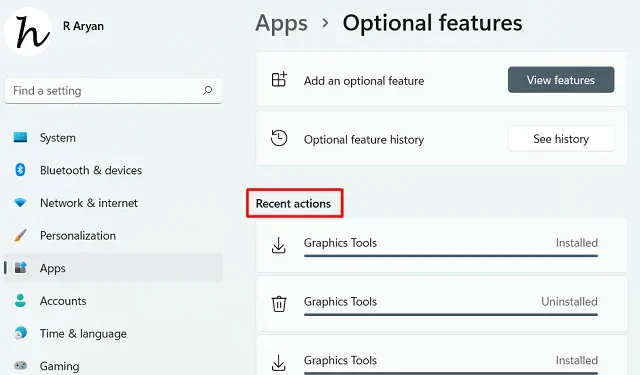
Windows 11 上有一個新工具,用戶可以使用該工具在其 PC 上下載和安裝可選功能。此新功能包括不同的腳本、工具、驅動程序和其他基本功能。如果您訪問此部分,您將獲得一些預安裝的功能,包括寫字板、媒體播放器、PowerShell ISE 等。
比方說,您想在計算機上安裝圖形工具或添加新的腳本/字體。那麼,您可以使用這個名為“可選功能”的新工具輕鬆地將這些基本功能添加到您的計算機中。
Windows 11 的 5 個改進功能
請啟用JavaScript
在 Windows 11 上安裝可選功能
要在 Windows 11 上安裝新的可選功能,您只需遵循並應用以下步驟 –
- 按 Win + X 並選擇“設置”。
- 在左側導航中,單擊“應用程序”並轉到右側窗格。
- 來到第四個選項並單擊Optional Features。
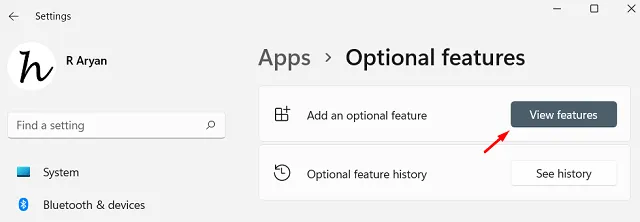
- 您可以單擊“查看功能”選項以查看可以在設備上安裝的項目列表。這部分主要包括不同的腳本、字體、一些工具和驅動程序。
- 通過向下滾動光標找到您要安裝的功能。或者,您可以在文本字段中搜索功能名稱,然後按Enter鍵。
- 找到特定功能後,勾選它旁邊的可用框,然後點擊Next。
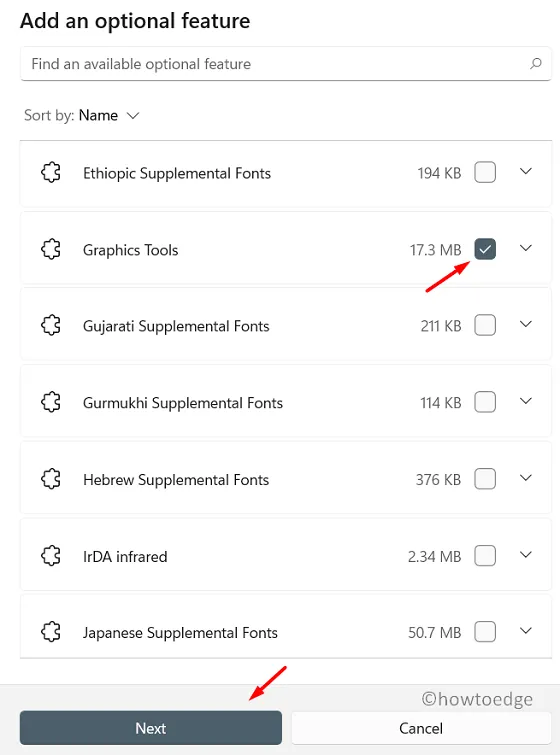
- 單擊旁邊的安裝開始下載並安裝所選功能。
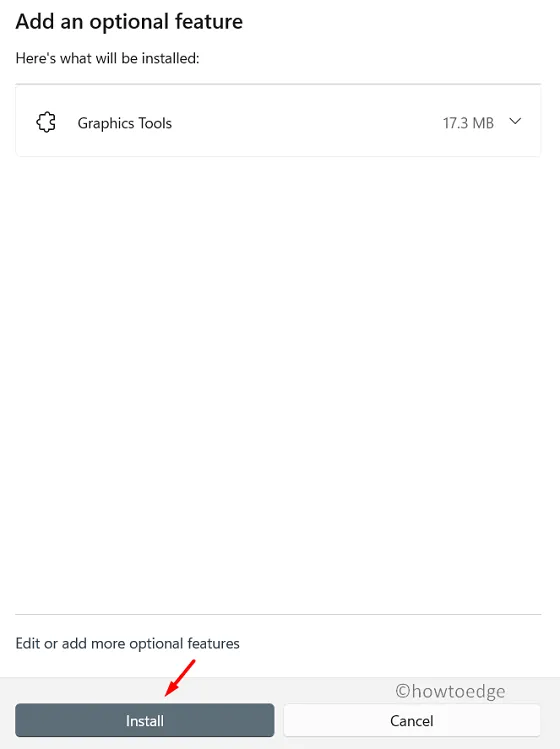
- 在 PC 上安裝新功能後,請務必重新啟動 PC。
在 Windows 11 上卸載可選功能
如果出於任何原因您不喜歡某個特定功能並想將其從您的計算機中刪除,您可以按照這些簡單的步驟操作 –
- 首先,按Win + I啟動設置。
- 接下來轉到應用程序 > 可選功能。
- 在已安裝的功能下,搜索您不再需要在電腦上運行的功能。
- 找到後,單擊它一次並單擊Uninstall。
- 所選功能將在之後立即卸載,此操作將顯示在“最近的操作”中。
在哪裡可以查看我最近安裝或卸載的功能?
當您安裝新功能或從設備中刪除預先存在的功能時,它們會出現在“最近的操作”部分下。人們可以通過導航到以下路徑來訪問此部分 –
設置 (Win + I) > 應用 > 可選功能 > 最近操作
我希望您發現這篇文章有用且易於理解。如果您在遵循本指南時遇到任何困難,請在評論部分告訴我們。
- 如何解決 Windows 11 中 100% 或高 CPU 使用率
- 修復 – 您的 PC 已重置,但我們無法刪除您的所有個人文件
- 如何在 Windows 11/10 中檢查您的計算機運行狀況



發佈留言